2024 Łatwe sposoby przesyłania notatek Samsung na nowy telefon
Autor: Nathan E. Malpass, Ostatnia aktualizacja: January 4, 2024
Przejście na nowy telefon jest zawsze ekscytującym doświadczeniem. Niezależnie od tego, czy zmieniasz telefon na najnowszy model, czy na inną markę, jest jedna rzecz, której nie chcesz zostawiać – swoje cenne notatki Samsung Notes. Te cyfrowe notatki często zawierają ważne informacje, od szczegółów spotkań i list zadań do osobistych przemyśleń i kreatywnych szkiców.
Ale nie obawiaj się, ponieważ w tym artykule pokażemy, jak to zrobić bez wysiłku przenieś Samsung Notes na nowy telefon, zwłaszcza przy użyciu a najlepszy zestaw narzędzi do przesyłania plików zapewniając, że nie stracisz ani jednego bajtu cennych danych. Pożegnaj kłopoty i zanurz się w płynny świat migracji danych.
Część nr 1: Metody przesyłania notatek Samsung na nowy telefon [Android + iOS]Część nr 2: Najlepsze narzędzie do przesyłania notatek Samsung na nowy telefon [Android + iOS]: Transfer telefonu FoneDogPodsumowanie
Część nr 1: Metody przesyłania notatek Samsung na nowy telefon [Android + iOS]
W tym obszernym przewodniku omówimy różne metody zapewnienia płynnego przeniesienia aplikacji Samsung Notes na nowy telefon, niezależnie od tego, czy przenosisz się na inne urządzenie z Androidem, czy na iOS. W tej pierwszej sekcji zaczniemy od prostej, ale skutecznej metody:
Metoda nr 1: Korzystanie z poczty e-mail
Przesyłanie notatek Samsung za pomocą poczty e-mail to szybki i bezproblemowy sposób, aby mieć pewność, że notatki bezpiecznie dotrą do nowego urządzenia. Oto jak to zrobić:
- Otwórz notatki Samsunga: Zacznij od otwarcia aplikacji Samsung Notes na starym urządzeniu.
- Wybierz notatkę: Wybierz konkretną notatkę, którą chcesz przenieść. Jeśli masz wiele notatek, możesz to zrobić dla każdej z osobna.
- Kliknij Udostępnij: Szukaj "Dzielić" opcję w notatce. Zwykle jest reprezentowany przez ikonę przypominającą kopertę lub słowo „Udostępnij”.
- Wybierz e-mail: Z opcji udostępniania wybierz "E-mail". Spowoduje to otwarcie aplikacji e-mail z dołączoną notatką.
- Wysłać email: Utwórz wiadomość e-mail do siebie lub na konto e-mail, do którego masz dostęp w nowym telefonie. Załącz notatkę i wyślij e-mail.
- Dostęp do poczty e-mail na nowym telefonie: Na nowym telefonie otwórz aplikację e-mail i znajdź wysłaną wiadomość. Pobierz załącznik, aby uzyskać dostęp do Samsung Note na nowym urządzeniu.
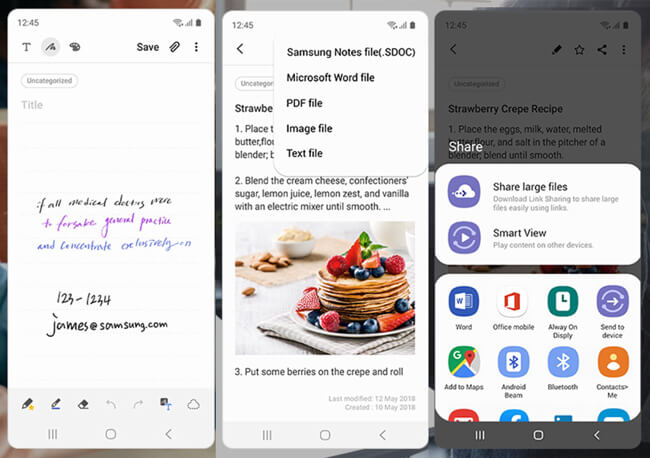
Ta metoda jest odpowiednia do przesyłania pojedynczych banknotów lub mniejszych partii banknotów. Jeśli jednak masz dużą liczbę notatek do przesłania, zapoznaj się z dodatkowymi metodami w kolejnych sekcjach tego przewodnika. Przyjrzymy się dodatkowym technikom, które pomogą Ci z łatwością przenieść notatki Samsung i zapewnić bezproblemowe przejście na nowy telefon.
Metoda nr 2: Korzystanie z aplikacji do przesyłania wiadomości
Przeniesienie Samsung Notes na nowy telefon można również wykonać za pomocą popularnych aplikacji do przesyłania wiadomości. Ta metoda jest wygodna, jeśli wolisz metodę przenoszenia notatek opartą na czacie. Oto jak przenieść notatki Samsunga na nowy telefon za pomocą aplikacji do przesyłania wiadomości:
- Otwórz notatki Samsunga: Zacznij od uruchomienia aplikacji Samsung Notes na swoim starym urządzeniu.
- Wybierz notatkę: Wybierz konkretną notatkę, którą chcesz przenieść. Jeśli masz wiele notatek do przeniesienia, powtórz te kroki dla każdej z osobna.
- Kliknij Udostępnij: Szukaj "Dzielić" opcję w notatce i wybierz ją. Może być reprezentowany przez ikonę przypominającą symbol udostępniania.
- Wybierz aplikację do przesyłania wiadomości: Spośród opcji udostępniania wybierz dowolną aplikację do przesyłania wiadomości, na przykład WhatsApp, Telegram lub preferowaną platformę do przesyłania wiadomości.
- Wybierz kontakt: Wybierz kontakt lub rozmowę, do której chcesz wysłać notatkę. W razie potrzeby możesz utworzyć nowy czat ze sobą.
- Wyślij notatkę: Wybrana aplikacja do przesyłania wiadomości otworzy się z dołączoną notatką. Po prostu naciśnij przycisk wysyłania, aby udostępnić notatkę wybranemu kontaktowi lub na czacie.
- Dostęp na nowym telefonie: Na nowym telefonie otwórz aplikację do przesyłania wiadomości i przejdź do czatu, na którym wysłałeś notatkę. Notatka będzie łatwo dostępna.
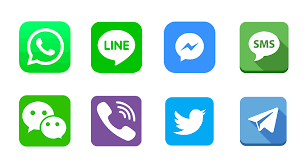
Ta metoda jest skuteczna w przypadku przesyłania pojedynczych notatek lub udostępniania ich innym osobom. Jest to szczególnie przydatne, jeśli często korzystasz z aplikacji do przesyłania wiadomości. Jeśli jednak masz wiele notatek lub chcesz bardziej zorganizowanego podejścia, bądź na bieżąco z nadchodzącymi metodami, które zapewniają alternatywne rozwiązania przesyłania notatek Samsung na nowe urządzenie.
Metoda nr 3: Korzystanie z Dysku Google
Przenoszenie notatek Samsung na nowy telefon jest niezwykle wygodne, gdy korzystasz z usług przechowywania w chmurze, takich jak Dysk Google. Oto, jak możesz bezproblemowo przesyłać swoje notatki za pomocą Dysku Google:
- Uzyskaj dostęp do notatek Samsunga: Otwórz aplikację Samsung Notes na swoim starym urządzeniu.
- Wybierz notatki: Wybierz konkretne notatki, które chcesz przenieść. W razie potrzeby możesz wybrać wiele notatek.
- Kliknij Udostępnij: Szukaj "Dzielić" opcja w notatce, zwykle reprezentowana przez ikonę przypominającą strzałkę skierowaną na zewnątrz.
- Wybierz Dysk Google: Spośród opcji udostępniania wybierz "Dysk Google". Jeśli nie skonfigurowałeś Dysku Google na swoim urządzeniu Samsung, może być konieczne zalogowanie się lub utworzenie konta Google.
- Ustaw uprawnienia: Możesz ustawić notatki jako publiczne lub dostępne dla określonych osób, dostosowując ustawienia udostępniania na Dysku Google. Upewnij się, że masz niezbędne uprawnienia dostępu do tych notatek na nowym telefonie.
- Prześlij notatki: Potwierdź i rozpocznij proces przesyłania. Wybrane notatki zostaną przesłane na Twoje konto Dysku Google.
- Dostęp na nowym telefonie: Upewnij się, że na nowym telefonie masz zainstalowaną aplikację Dysk Google i jesteś zalogowany na tym samym koncie Google. Otwórz aplikację Dysk Google, a przesłane notatki Samsung znajdziesz w wyznaczonym folderze.
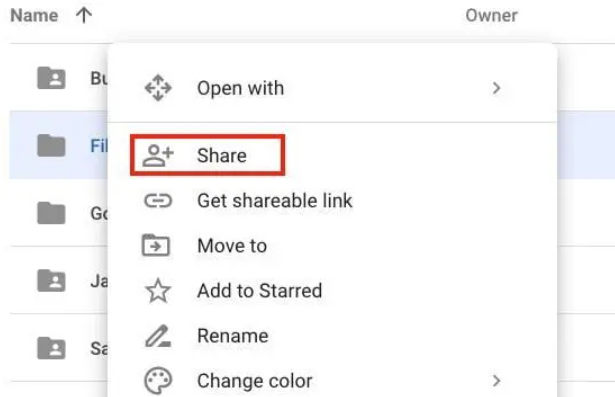
Ta metoda jest wysoce zalecana w przypadku osób, które mają do przesłania wiele notatek Samsung, ponieważ zapewnia bezpieczny i zorganizowany sposób migracji notatek na nowe urządzenie. Służy również jako rozwiązanie do tworzenia kopii zapasowych, dzięki czemu Twoje notatki są bezpieczne w chmurze, nawet jeśli zgubisz stare urządzenie.
Metoda nr 4: Korzystanie z inteligentnego przełącznika Samsung (tylko urządzenia Samsung)
Jeśli zarówno Twoje stare, jak i nowe telefony to urządzenia Samsung, masz szczęście. Firma Samsung udostępnia dedykowane narzędzie o nazwie „Samsung Smart Switch”, dzięki któremu przesyłanie notatek Samsung i innych danych staje się dziecinnie proste. Oto jak przenieść notatki Samsunga na nowy telefon za pomocą Smart Switch:
- Zainstaluj inteligentny przełącznik Samsung: Jeśli nie jest jeszcze zainstalowana na Twoich urządzeniach, pobierz i zainstaluj aplikację Samsung Smart Switch ze Sklepu Google Play zarówno na starym, jak i nowym urządzeniu Samsung.
- Otwórz inteligentny przełącznik: Uruchom aplikację Samsung Smart Switch na obu telefonach.
- Podłącz telefony: Za pomocą kabli USB-C lub Wi-Fi (w zależności od preferencji) połącz swoje stare urządzenie Samsung z nowym urządzeniem Samsung.
- Wybierz „Wyślij dane” na starym urządzeniu: Na starym urządzeniu wybierz opcję, która mówi "Przesłać dane".
- Wybierz „Notatki Samsunga”: Teraz wybierz „Notatki Samsunga” lub „Notatki” z listy typów danych, które chcesz przenieść.
- Rozpocznij transfer: Potwierdź transfer, a Smart Switch rozpocznie kopiowanie notatek Samsung i innych wybranych danych na nowy telefon Samsung.
- Zakończ proces: Po zakończeniu przenoszenia otrzymasz powiadomienie. Twoje notatki Samsung Notes będą teraz dostępne na Twoim nowym urządzeniu Samsung i będą gotowe do uzyskania dostępu w aplikacji Samsung Notes.
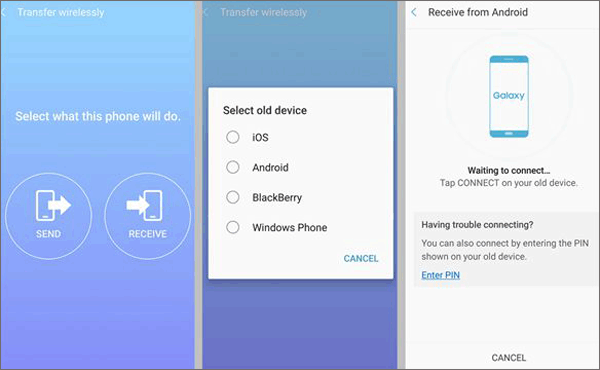
Samsung Smart Switch to solidne rozwiązanie dla osób przechodzących na nowe urządzenie Samsung, ponieważ umożliwia przesyłanie nie tylko notatek Samsung, ale także różnych innych typów danych, w tym aplikacji, kontaktów i innych. Ta metoda zapewnia płynne przejście przy jednoczesnym zachowaniu integralności notatek.
Metoda nr 5: Korzystanie z chmury Samsung (tylko urządzenia Samsung)
Czasami Przełącznik Samsung Smart Switch może się zawiesić, ale nie martw się, korzystanie z Samsung Cloud to kolejna doskonała opcja przesyłania notatek Samsung. Samsung Cloud zapewnia bezproblemowy sposób tworzenia kopii zapasowych i przywracania notatek. Oto jak z niego korzystać:
- Sprawdź ustawienia chmury Samsung: Upewnij się, że Twoje stare urządzenie Samsung jest skonfigurowane do tworzenia kopii zapasowych Samsung Notes w Samsung Cloud. Dostęp do tych ustawień można uzyskać, przechodząc do „Ustawienia” > „Konta i kopie zapasowe” > „Samsung Cloud” > „Synchronizacja i automatyczna kopia zapasowa” > „Samsung Notes”.
- Kopia zapasowa Samsung Notes: Jeśli jeszcze tego nie zrobiłeś, rozpocznij tworzenie kopii zapasowej notatek Samsung, dotykając „Utwórz kopię zapasową teraz” w ustawieniach Samsung Notes. Spowoduje to zapisanie Twoich notatek w chmurze Samsung.
- Skonfiguruj nowe urządzenie Samsung: Konfigurując nowe urządzenie Samsung, pamiętaj, aby zalogować się przy użyciu tego samego konta Samsung, którego używałeś na starym urządzeniu.
- Przywróć notatki Samsunga: Podczas wstępnej konfiguracji nowego urządzenia lub po zalogowaniu wybierz opcję przywracania danych z Samsung Cloud. Wybierać „Notatki Samsunga” jako jeden z elementów, który chcesz przywrócić.
- Poczekaj na synchronizację: Twoje notatki Samsung zostaną przywrócone z Samsung Cloud na nowe urządzenie. W zależności od liczby notatek i szybkości połączenia internetowego może to zająć trochę czasu.
- Uzyskaj dostęp do przywróconych notatek: Po zakończeniu procesu synchronizacji możesz uzyskać dostęp do aplikacji Samsung Notes na nowym urządzeniu Samsung w aplikacji Samsung Notes.
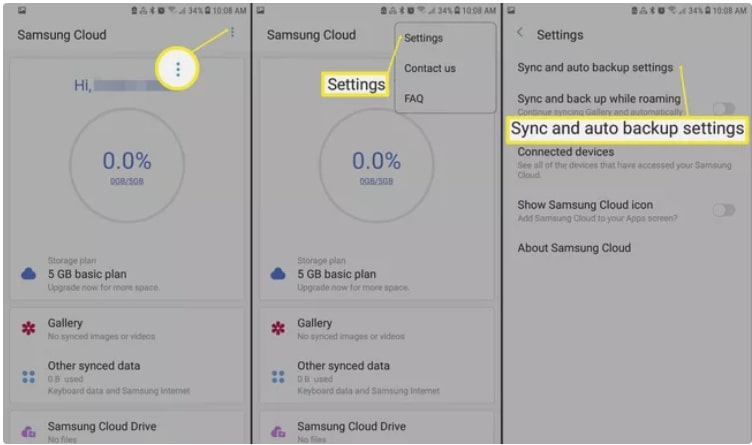
Korzystanie z Samsung Chmura zapewnia płynne przejście w przypadku przejścia na nowe urządzenie Samsung. Przesyła nie tylko notatki, ale także inne dane, takie jak kontakty, kalendarze i ustawienia, dzięki czemu jest kompleksowym rozwiązaniem do migracji danych.
Część nr 2: Najlepsze narzędzie do przesyłania notatek Samsung na nowy telefon [Android + iOS]: Transfer telefonu FoneDog
W tej sekcji przedstawimy Ci wyjątkowe narzędzie o nazwie Przeniesienie telefonu FoneDog, co upraszcza proces przesyłania Samsung Notes na urządzenia z Androidem i iOS. Przedstawimy przegląd jego funkcji i przewodnik krok po kroku, jak z niego korzystać.
Przeniesienie telefonu
Przesyłaj pliki między komputerami z systemem iOS, Android i Windows.
Łatwe przesyłanie i tworzenie kopii zapasowych wiadomości tekstowych, kontaktów, zdjęć, filmów i muzyki na komputerze.
W pełni kompatybilny z najnowszymi systemami iOS i Android.
Darmowe pobieranie

FoneDog Phone Transfer to wszechstronne i przyjazne dla użytkownika narzędzie do przesyłania danych obsługiwane przez iPhone'a 15, które niezwykle ułatwia przenoszenie danych, w tym Samsung Notes, między urządzeniami z Androidem i iOS. Niezależnie od tego, czy aktualizujesz telefon, czy zmieniasz platformę, FoneDog Phone Transfer zapewnia płynne przejście, eliminując złożoność ręcznego przesyłania danych.
Kluczowe cechy:
- Kompatybilność między platformami: FoneDog Phone Transfer obsługuje przesyłanie danych między urządzeniami z Androidem i iOS, dzięki czemu nadaje się do różnych scenariuszy migracji telefonu.
- Szeroki zakres typów danych: Oprócz Samsung Notes może przesyłać kontakty, wiadomości, zdjęcia, filmy, muzykę, dzienniki połączeń i inne.
- Przyjazny dla użytkownika interfejs: Intuicyjny interfejs oprogramowania sprawia, że nawet użytkownicy z minimalną wiedzą techniczną mogą z łatwością zakończyć proces przesyłania.
- Przeniesienie selektywne: Masz swobodę wyboru określonych typów danych lub poszczególnych notatek Samsung do przesłania, co pozwala dostosować migrację do własnych preferencji.
- Brak utraty danych: FoneDog Phone Transfer zapewnia, że Twoje dane pozostaną nienaruszone podczas procesu przesyłania, zapobiegając utracie lub uszkodzeniu.
Kroki, aby przenieść notatki Samsung za pomocą transferu telefonu FoneDog:
Oto przewodnik krok po kroku, jak korzystać z transferu telefonu FoneDog do przenieś notatki Samsunga na nowy telefon:
- Pobierz i zainstaluj Transfer telefonu FoneDog: Zacznij od pobrania i zainstalowania FoneDog Phone Transfer na swoim komputerze. Jest dostępny zarówno dla systemu Windows, jak i Mac.
- Uruchom program: Po instalacji uruchom program FoneDog Phone Transfer na swoim komputerze.
- Podłącz swoje urządzenia: Użyj kabli USB, aby podłączyć do komputera zarówno stare urządzenie Samsung, jak i nowe urządzenie z systemem Android lub iOS.
- Wybierz żądany tryb przesyłania: W interfejsie FoneDog Phone Transfer wybierz „Przeniesienie z telefonu na telefon” tryb.
- Wybierz typy danych: Na następnym ekranie zobaczysz różne typy danych, które możesz przenieść. Wybierać „Notatki” lub „Notatki Samsunga”, w zależności od tego, jak jest oznaczony.
- Zainicjuj transfer: Kliknij „Rozpocznij transfer” przycisk, aby rozpocząć proces przesyłania danych. Upewnij się, że oba urządzenia pozostają połączone podczas przesyłania.
- Monitorowanie postępu: Oprogramowanie zainicjuje przesyłanie, a postęp będziesz mógł monitorować na ekranie. Po zakończeniu otrzymasz powiadomienie.
- Uzyskaj dostęp do swoich notatek na nowym urządzeniu: Odłącz urządzenia od komputera, aby uzyskać dostęp do aplikacji Samsung Notes na nowym urządzeniu z systemem Android lub iOS.
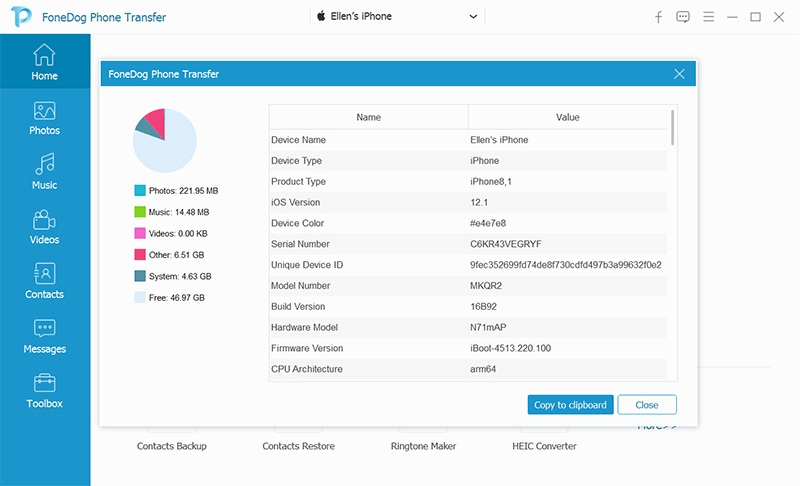
FoneDog Phone Transfer upraszcza często skomplikowany proces przesyłania danych między różnymi urządzeniami i platformami. Kompatybilność zarówno z urządzeniami z systemem Android, jak i iOS sprawia, że jest to idealny wybór dla tych, którzy często przełączają się między urządzeniami lub systemami operacyjnymi. Dzięki FoneDog Phone Transfer możesz zapewnić płynne i wydajne przeniesienie notatek Samsung na nowy telefon.
Ludzie również czytają5 sposobów na naprawienie błędu nieobsługiwanego urządzenia Smart SwitchSzybka naprawa błędu Smart Switch za mało miejsca w 2024 roku!
Podsumowanie
W tym obszernym przewodniku omówiliśmy różne metody przenieś notatki Samsunga na nowy telefonniezależnie od tego, czy przechodzisz na inne urządzenie z Androidem, czy na iOS. Podsumowując, wybór metody przeniesienia notatek Samsung na nowy telefon zależy od konkretnych potrzeb i używanych urządzeń.
Niezależnie od tego, czy wybierzesz pocztę e-mail, aplikacje do przesyłania wiadomości, przechowywanie w chmurze, czy dedykowane narzędzie, takie jak FoneDog Phone Transfer, zapewnienie płynnego przenoszenia cennych notatek jest w zasięgu ręki.
Zostaw komentarz
Komentarz
Przeniesienie telefonu
Przesyłaj dane z iPhone'a, Androida, iOS i komputera do dowolnego miejsca bez żadnych strat dzięki FoneDog Phone Transfer. Takich jak zdjęcia, wiadomości, kontakty, muzyka itp.
Darmowe pobieranieGorące artykuły
- 3 najlepsze alternatywy dla inteligentnych przełączników dostępne w 2023 roku!
- Najlepsze sposoby na przeniesienie Samsunga bez Smart Switcha w 2022 roku!
- Najlepsze metody 5 do naprawy inteligentnego przełącznika Samsung zabiera dużo czasu!
- Samsung Smart Switch nie działa? 4 sposoby rozwiązania problemu!
- Poradnik 2022: Czy Smart Switch kopiuje lub przenosi?
- 2022 ROZWIĄZANY: Czy Samsung Smart Switch przenosi aplikacje?
- Czy Smart Switch usuwa dane ze starego telefonu?
- Przewodnik po Samsung Smart Switch na iPhone'a
/
CIEKAWYDULL
/
PROSTYTRUDNY
Dziękuję Ci! Oto twoje wybory:
Doskonały
Ocena: 4.8 / 5 (na podstawie 89 oceny)
